
همانطور که در مقاله افزونه های ضروری وردپرس گفتیم، تهیه نسخه پشتیبان از وبسایت و پایگاهداده وردپرس بسیار مهم است؛ زیرا میتوانیم در صورت بروز مشکل، از این نسخه پشتیبان کمک بگیریم تا اطلاعات سایت از بین نروند.
زمانی که وبسایتتان را راهاندازی میکنید، اطلاعاتی را درون آن قرار میدهید و اطلاعاتی از کاربران خود نیز در آن ذخیره میکنید. تمامی این اطلاعات برای شما ارزشمند هستند و بهوسیله آنها میتوانید مخاطبتان را جذب کنید. اما اگر اطلاعات شما از بین برود چه اتفاقی میافتد؟
یکی از مهمترین راههای محافظت از اطلاعات و افزایش امنیت سایت، تهیه پشتیبان یا بکاپ کامل از سایت است. ما در این مقاله چند روش برای تهیه بکاپ در وردپرس را به شما آموزش خواهیم داد.
یکی از راحتترین روشهای تهیه بکاپ در وردپرس، استفاده از افزونهها است. در ادامه به معرفی و بررسی چند افزونه برای تهیه نسخه پشتیبان از سایت میپردازیم.
افزونه UpdraftPlus یک افزونه حرفهای و کاربردی برای بک آپ و بازگردانی در وردپرس است که قابلیت تهیه بک آپ بهصورت منظم و زمانبندی شده را دارد. این افزونه توانسته است از میان +3 میلیون نصب خود در مخزن وردپرس امتیاز 4/8 از 5 را به خود اختصاص دهد. یکی از مهم ترین ویژگیهای این افزونه، سازگاری با تمامی نسخههای PHP است.
برخی از ویژگیهای این افزونه:
Duplicator یک افزونه محبوب وردپرس است که برای انتقال سایت های وردپرس استفاده می شود و علاوه بر آن به عنوان یک ابزار فوقالعاده کاربردی برای تهیه نسخه پشتیبان در وردپرس نیز استفاده میشود. این افزونه مرتباً به روز می شود و همیشه با آخرین نسخه وردپرس سازگار است. Duplicator دارای +1 میلیون نصب فعال است و تا کنون امتیاز 4.9 از 5 را از کاربران کسب کرده است.
اگر میخواهید سایت خود را منتقل کنید، افزونه duplicator بهترین گزینه برای شما است. این افزونه به صورت خودکار همه تنظیمات را روی سرور جدید شما انجام میدهد.
برخی از ویژگیهای این افزونه:
افزونه backWPup یک افزونه نسبتاً ساده جهت تهیه بکاپ در وردپرس است که فایل نسخه پشتیبان را به صورت zip در اختیارتان قرار میدهد. این افزونه دارای دو نسخه رایگان و پرمیوم است که نسخه رایگان تقریباً تمام نیازهای شما را برطرف میکند. BackWPup توانسته است از میان +700 هزار نصب خود در مخزن وردپرس، امتیاز 4/5 از 5 را از کاربران دریافت کند.
مهمترین ویژگی این افزونه، امکان تهیه نسخه پشتیبان روی فضاهای ذخیرهسازی سوم شخص مانند Dropbox و S3 و … در نسخه رایگان است.
برخی از ویژگیهای این افزونه:
جهت تهیه نسخه پشتیبان در کنترل پنل Cpanel دو روش وجود دارد. روش اول استفاده از ابزار Backup Wizard است و روش دوم تهیه بکاپ به صورت دستی است. در ادامه با ما همراه باشید تا این دو روش را بررسی کنیم.
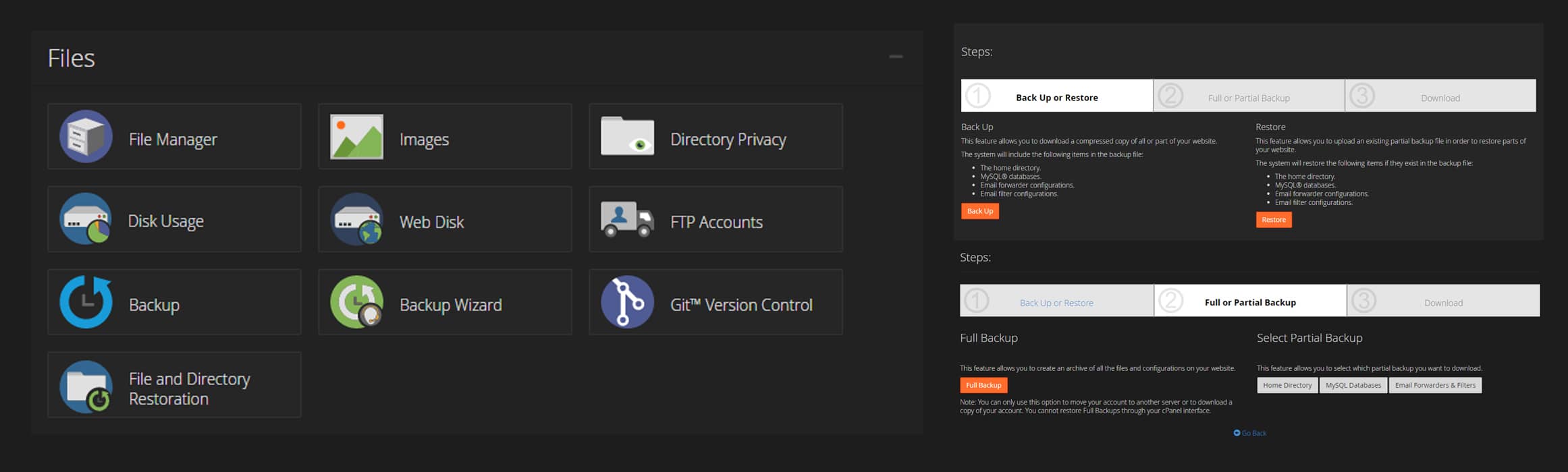
جهت تهیه نسخه پشتیبان به کمک ابزار موجود در این کنترل پنل، مراحل زیر را دنبال کنید:
– Email forwarders & filters: از طریق این گزینه میتوانید از تنظیمات ایمیل بکاپ تهیه کنید.
– Full Backup: با استفاده از این گزینه میتوانید از تمام 3مورد بالا بکاپ تهیه کنید.
برای تهیه نسخه پشتیبان به صورت دستی مراحل زیر را طی کنید:
هرکدام از روشهای تهیه بکاپ که در بالا معرفی کردیم، نکات مثبت و منفی خود را دارند؛ اما همه آن ها پشتیبان گیری کامل از فایل وردپرس و همچنین ویژگی های کامل پشتیبان گیری از پایگاه داده را ارائه می دهند. سعی کنید افزونه بکاپی را انتخاب کنید که استفاده از آن برای شما راحت است.
در پایان هر کدام از افزونه های پشتیبان گیری از وردپرس را انتخاب کنید، لطفاً نسخه پشتیبان خود را در همان سرور وب سایت خود ذخیره نکنید. با این کار، شما تمام اطلاعات را در دام هک شدن و یا ازبین رفتن اطلاعات درصورت بروز مشکل در سرور قرار می دهید و اگر سخت افزار سرور شما خراب شود یا هک شوید، نسخه ی پشتیبان شما هم به خطر می افتد.
علاوه بر روشهای گفته شده در این مقاله، اکثر شرکتهای هاستینگ نیز به صورت منظم از اطلاعات شما بکاپ تهیه میکنند و در صورت نیاز میتوانید از این بکاپها استفاده کنید؛ اما برای اطمینان بیشتر، حتماً خودتان هم از سایت بکاپ تهیه کنید.
در کنار همه این موارد که گفته شد، اگر آموزش وردپرس را به صورت حرفه ای یادگرفته باشید، قطعاً در این مواقع میتوانید بهترین انتخاب را داشته باشید. اگر تمایل دارید، میتوانید برای یادگیری اصول اولیه کار با وردپرس، دوره رایگان راهاندازی سایت با وردپرس را مشاهده کنید.
امیدواریم مطالب این مقاله برای شما مفید باشد و بتواند به شما در تهیه نسخه پشتیبان کمک کند.
در صورتی که سوالی در مورد این مطلب دارید، میتوانید آن را از طریق بخش دیدگاهها با ما در میان بگذارید.
تیم ما از پاییز 1400 به صورت جدی شروع به فعالیت کرد. بخش طراحی سایت وردپرس طلایی، خدمات طراحی سایت را با بهترین کیفیت و مناسب ترین قیمت برای شما عزیزان انجام میدهد. علاوه بر این بخش تولید محتوای وردپرس طلایی نیز در تلاش است تا آموزش های با کیفیتی را در تمام سطوح ابتدایی تا تخصصی در اختیار شما همراهان عزیز قرار دهد.
تمامی حقوق این سایت متعلق به وردپرس طلایی میباشد و هر گونه کپی برداری از محتوای سایت غیر مجاز و بدون رضایت ما است